2593
#1

Windows Subsystem for Android là một tính năng mới được Microsoft bổ sung trên Windows 11, cho phép người dùng cài đặt và chạy các ứng dụng Android từ máy tính mà không cần thông qua trình giả lập như trước. Mặc dù hiện tại chúng ta có thể áp dụng nhiều phương pháp khác nhau để thực hiện công việc này (trải nghiệm trước qua chương trình thử nghiệm, cài đặt Amazon Appstore hay một số dòng lệnh CMD cùng tool hỗ trợ), nhưng phần lớn đều phải làm quá nhiều thao tác phức tạp và không phải lúc nào cũng thành công.
Chính vì vậy, trong bài viết này mình xin chia sẻ một công cụ hỗ trợ cài đặt ứng dụng Android trên PC Windows 11, thao tác rất dễ dàng, chỉ cần kéo và thả tệp APK muốn cài vào giao diện công cụ này là xong, mọi thứ khác sẽ được tự động hóa hoàn toàn.
Công cụ mà mình muốn giới thiệu là WSATools (hiện đang có mặt trên Microsoft Store) từ nhà phát triển Simone Franco. Về cơ bản, WSATools sẽ đảm nhận hầu hết các công việc "nặng nhọc" khi cài đặt Android apps, bạn không cần phải fix lỗi với Android Debug Bridge hay tải thêm bất kỳ phần mềm nào khác và không cần phải khởi chạy dòng lệnh qua CMD.
Tải về miễn phí tại đây:
Tuy nhiên, bạn cần lưu ý trước 3 yếu tố sau đây trước khi dùng WSATools:
- Đã cài đặt Windows Subsystem for Android trên máy tính Windows 11.
- Mở WSA và bất chế độ dành cho nhà phát triển - Developer Mode.
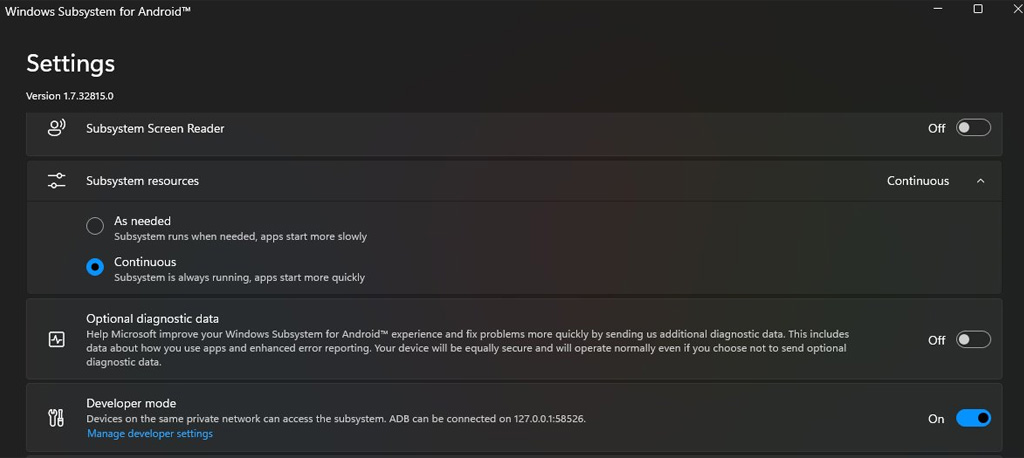
- Kích hoạt chức năng gỡ lỗi USB trong Quảng lý cài đặt nhà phát triển.
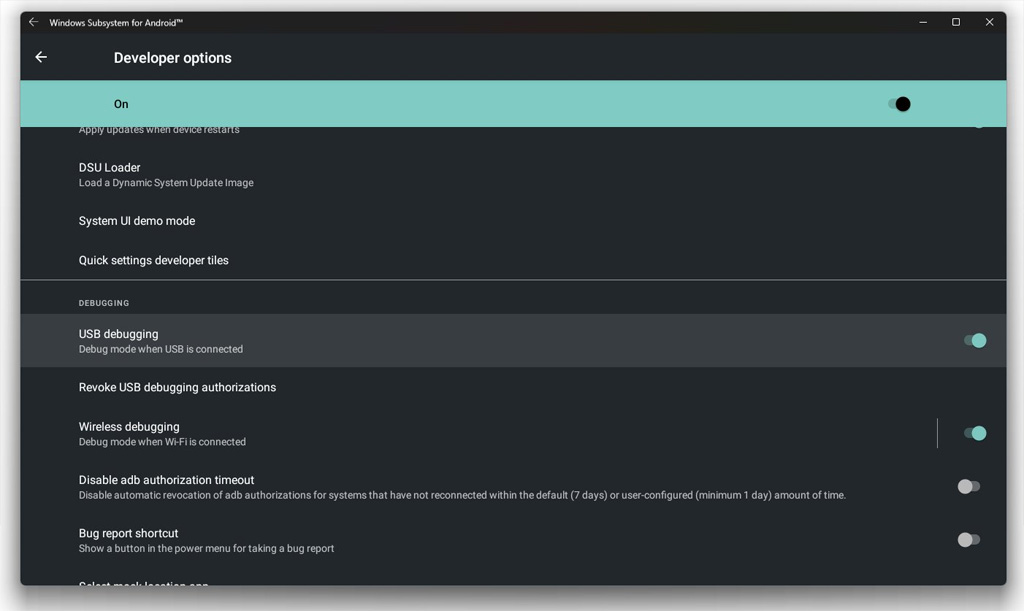
Sau khi hoàn thành 3 yêu cầu trên, tất cả những gì bạn cần làm là cài đặt WSATools từ Microsoft Store, tải tệp APK của ứng dụng Android muốn sử dụng từ các nguồn đáng tin cậy như APKMirror hay APKPure v.v... Sau đó thực hiện theo từng bước hướng dẫn dưới đây:
- Mở WSATools và sử dụng nút Chọn APK để mở trình duyệt file, nơi bạn có thể tìm tệp APK mà mình muốn cài đặt trên máy tính.
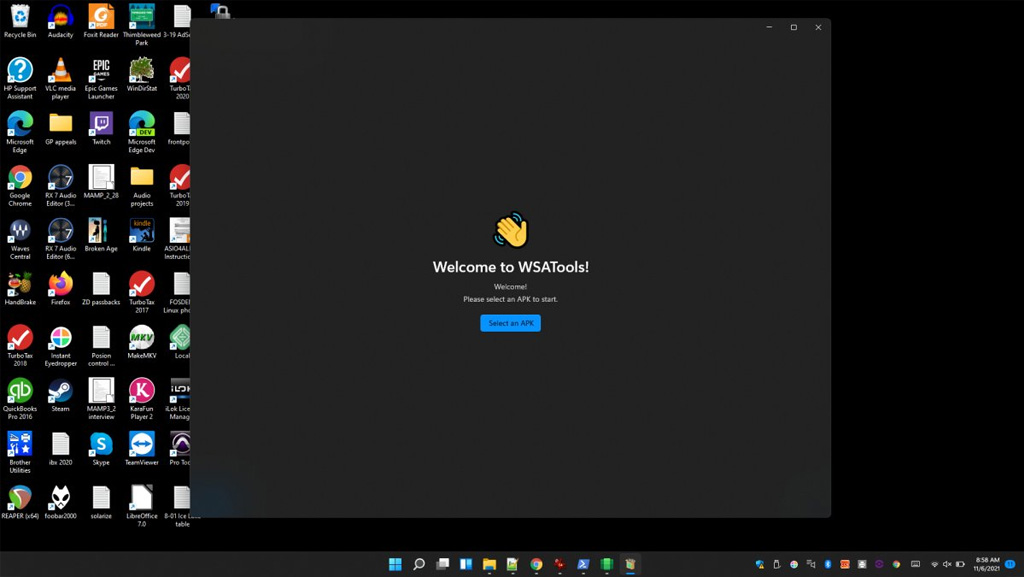
- Sử dụng Windows 11 Files Explorer để tìm tệp APK và nhấn đúp vào nó để bắt đầu quá trình cài đặt.
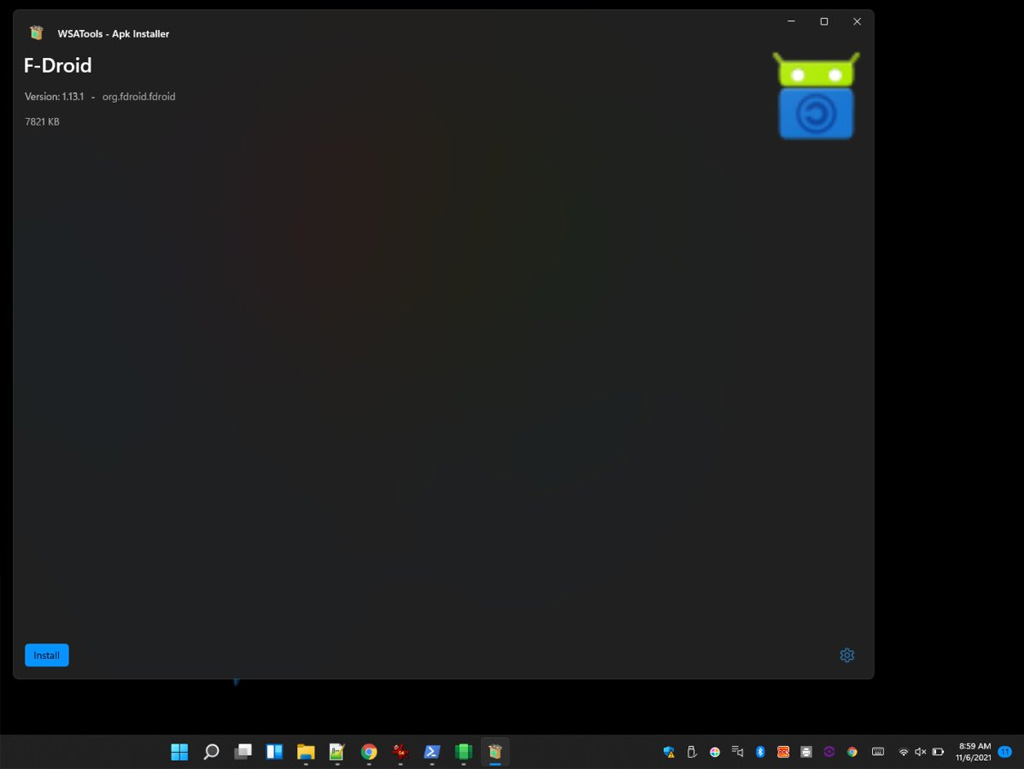
- Đợi quá trình cài đặt hoàn tất cả trải nghiệm thôi.
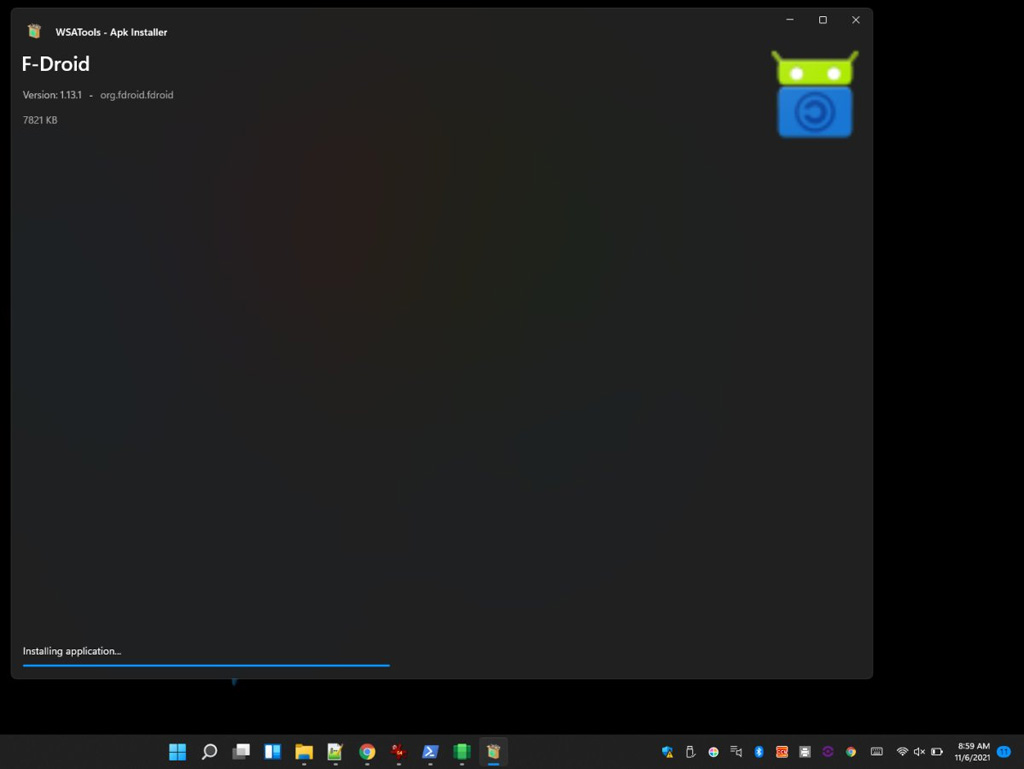
Một lưu ý nhỏ nữa là công cụ này không bao gồm các dịch vụ của Google, do đó nếu ứng dụng bạn cài đặt yêu cầu thông qua dịch vụ Google thì có thể nó sẽ không hoạt động đúng cách.

Xem thêm:
TECHRUM.VN / THEO: SIMONE FRANCO




















